So installierst du Mattermost Server auf Rocky Linux 8
Mattermost ist eine Messaging-Software, die so konfiguriert werden kann, dass sie die Messaging-Anforderungen deines Unternehmens unterstützt.
Sie funktioniert genauso wie die Messaging-Software, die du bisher benutzt hast. Die Nutzer/innen können sich anmelden und die Messaging-Plattform nutzen, um Nachrichten jeglicher Art untereinander oder an andere Nutzer/innen zu senden, die sie für ihren Messaging-Feed abonniert haben. Es werden auch Gruppennachrichten unterstützt, bei denen ein Gesprächsfaden zwischen mehr als einer Person entsteht. Die Nachrichten können auch Dateianhänge, Bilder, Links usw. enthalten, um sie innerhalb einer Organisation zu teilen. Darüber hinaus gibt es einige interessante Zusatzfunktionen, die aktiviert werden können, z. B. Videokonferenzen, falls erforderlich.
Entwickler/innen wollen diese Software nutzen, weil sie einfach zu konfigurieren ist, in deiner eigenen privaten Cloud gehostet werden kann, kostenlos ist und Messaging für die meisten Unternehmen eine wichtige Anforderung darstellt.
Wenn du ein Google Apps-Kunde bist, dann war Messaging schon immer ein Problem, weil die von Google angebotenen Messaging-Dienste (Google Talk) auf mobilen Geräten nicht wirklich funktionieren (ganz zu schweigen von der Unterstützung von Gruppen-Messaging). Mattermost hingegen funktioniert sowohl auf Mobiltelefonen als auch auf Desktop-Clients. Du kannst Mattermost bei Bedarf sogar auf deiner eigenen Hardware oder auf Cloud-Servern betreiben.
Voraussetzungen
- Ein Server mit Rocky Linux 8 und mindestens 2 GB RAM.
- Ein Nicht-Root-Benutzer mit sudo-Rechten.
Schritt 1. Das System aktualisieren
Bevor du Mattermost installierst, solltest du die Softwarepakete aktualisieren und das System auf den neuesten Stand bringen.
sudo dnf update
Der Aktualisierungsprozess kann eine Weile dauern, je nachdem, wie schnell das Internet ist und wie häufig du Updates in dein System einspielst.
Schritt 2: Installation des MySQL-Servers
MySQL ist ein Open-Source-Datenbankmanagementsystem mit vielen fortschrittlichen Funktionen, das zum Speichern, Verwalten und Abrufen von Daten im relationalen Datenbankformat verwendet wird. Es wird am häufigsten in datenbankgestützten Webanwendungen eingesetzt.
Mattermost verwendet MySQL als Backend-Datenbank, um alle Benutzerdaten zu speichern.
Du kannst diesen Schritt überspringen, wenn du MySQL bereits installiert hast.
Installiere nun den MySQL-Server auf deinem Server, bevor du Mattermost installierst.
sudo dnf install mysql-server -y
Sobald die Installation abgeschlossen ist, starte und aktiviere den MySQL-Dienst, indem du den folgenden Befehl ausführst.
sudo systemctl start mysqld
sudo systemctl enable mysqld
Überprüfe den Status des MySQL-Dienstes, indem du den folgenden Befehl ausführst.
sudo systemctl status mysqld
Du solltest die folgende Ausgabe erhalten.
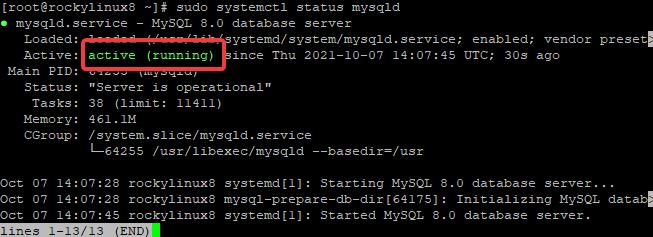
Schritt 3. Datenbank für Mattermost erstellen
Sobald MySQL installiert ist, führe den folgenden Befehl aus, um eine Datenbank für Mattermost zu erstellen.
Melde dich zunächst in der MySQL-Shell an.
mysql -u root -p
Du wirst aufgefordert, dein Passwort einzugeben. Lass es leer und drücke Enter. Du solltest eine MySQL-Eingabeaufforderung sehen.
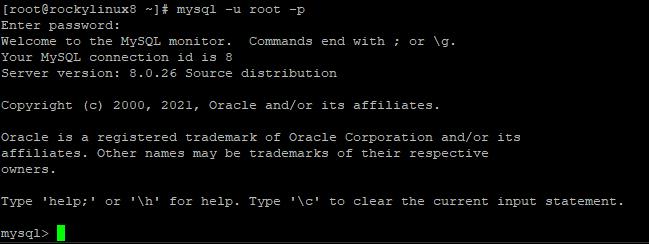
Führe nun den folgenden Befehl aus, um eine Mattermost-Datenbank und einen Benutzer mit allen Rechten für die Datenbank zu erstellen.
CREATE DATABASE mattermost_db;
CREATE USER 'mattermost_user'@'localhost' IDENTIFIED BY 'password_of_your_choice ';
GRANT ALL ON mattermost_db. * TO mattermost_user@localhost;
FLUSH PRIVILEGES;
Gib nun \q ein und drücke Enter, um die MySQL-Eingabeaufforderung zu beenden.
Schritt 4. Mattermost installieren
In diesem Schritt werden wir die neueste Version von Mattermost von der offiziellen Website herunterladen und installieren.
Öffne zunächst deinen Webbrowser und gehe zu
https://mattermost.com/download/#
So kommst du auf die Download-Seite für Mattermost. Kopiere die Adresse des Links für die Architektur deines Servers.
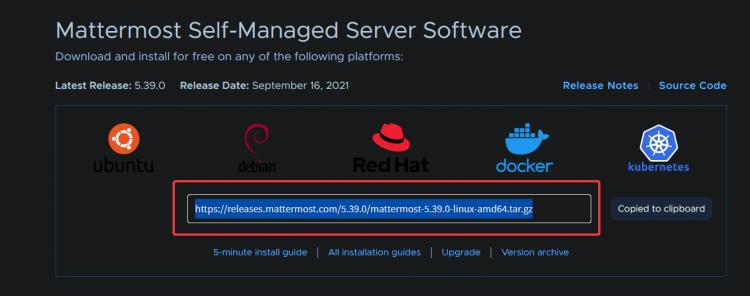
Sobald du die URL kopiert hast, führst du den folgenden Befehl aus, um Mattermost zu installieren.
wget https://releases.mattermost.com/5.39.0/mattermost-5.39.0-linux-amd64.tar.gz
Dieser Befehl lädt die tar-Datei herunter und speichert sie als Datei namens mattermost-5.39.0-linux-amd64.tar.gz
Sobald das Paket heruntergeladen ist, entpacken wir die tar-Datei und verschieben die entpackten Dateien in das Verzeichnis /opt.
sudo tar -xf mattermost-*-linux-amd64.tar.gz
sudo mv mattermost /opt
Schritt 5. Konfigurieren der Datei Config.json
Die Konfigurationsdatei von Mattermost heißt config.json. Diese Datei befindet sich im Verzeichnis mattermost/config und enthält alle Konfigurationseinstellungen von Mattermost.
In diesem Schritt werden wir Mattermost so konfigurieren, dass es mit MySQL funktioniert. Wenn du PostgreSQL verwendest, kannst du diesen Schritt auslassen.
Führe den folgenden Befehl aus, um mit dem Texteditor nano eine config.json-Datei zu erstellen.
sudo nano /opt/mattermost/config/config.json
Dadurch wird die Mattermost-Konfigurationsdatei im nano-Texteditor geöffnet.
Suche den Abschnitt DriverName und ersetze den Wert postgres durch mysql, wie unten gezeigt.
![]()
Als nächstes suchst du den Abschnitt DataSource. So sieht die ursprüngliche DataSource-Zeile aus.
![]()
Ersetzen:
- mmuser: Ersetze diesen Wert durch deinen MySQL-Datenbankbenutzer, den du oben erstellt hast.
- mostest: Ersetze diesen Wert durch das Passwort für deine MySQL-Datenbank, das du oben erstellt hast.
- localhost: Behalte diesen Wert bei, wenn du Mattermost und MySQL auf demselben Server installiert hast. Wenn du Mattermost und die MySQL-Datenbank auf unterschiedlichen Servern installiert hast, musst du diesen Wert durch die IP-Adresse des Servers ersetzen, auf dem du MySQL installiert hast.
- mattermost_test: Ersetze diesen Wert durch den Namen deiner Datenbank, den du oben erstellt hast.
Wenn du fertig bist, sollte die DataSource-Zeile wie folgt aussehen.
![]()
Zum Schluss drückst du Strg+X und tippst Y, Enter, um die Änderungen zu speichern. Damit kehrst du zu deiner Shell zurück.
Schritt 6. Systemd-Dienst für Mattermost erstellen
In diesem Schritt erstellen wir den Mattermost systemd Dienst.
Systemd ist der System- und Dienstmanager für Linux. Mit dem Mattermost systemd-Dienst können wir den Mattermost-Dienst starten, stoppen und neu starten. Und das Wichtigste: Er sorgt dafür, dass der Mattermost-Dienst immer im Hintergrund läuft.
Wechsle zunächst in das Verzeichnis /etc/systemd/system.
cd /etc/systemd/system
Dann führst du den folgenden Befehl aus, um die Mattermost-Dienstdatei in diesem Verzeichnis zu erstellen.
sudo nano mattermost.service
Es öffnet sich ein leerer Texteditor mit vollen PATH-Rechten.
Kopiere nun die folgende Zeile und füge sie in den Texteditor ein.
[Unit] Description=Mattermost After=syslog.target network.target mysqld.service [Service] Type=notify WorkingDirectory=/opt/mattermost User=mattermost ExecStart=/opt/mattermost/bin/mattermost PIDFile=/var/spool/mattermost/pid/master.pid TimeoutStartSec=3600 LimitNOFILE=49152 [Install] WantedBy=multi-user.target
Mache die Mattermost-Dienstdatei ausführbar und lade die Unit-Datei neu, indem du den folgenden Befehl ausführst.
sudo chmod 664 /etc/systemd/system/mattermost.service
sudo systemctl daemon-reload
Zu diesem Zeitpunkt wird der Mattermost-Dienst von systemd überwacht. Du kannst den Mattermost-Dienst mit den folgenden Befehlen starten, stoppen, aktivieren und deaktivieren.
sudo systemctl start mattermost.service
sudo systemctl stop mattermost.service
sudo systemctl enable mattermost.service
sudo systemctl disable mattermost.service
Um zu überprüfen, ob der Mattermost-Dienst ordnungsgemäß läuft, führe den folgenden Befehl aus.
sudo systemctl status mattermost.service
Hier siehst du, was du sehen solltest, wenn der Mattermost-Dienst erfolgreich läuft.

Schritt 7. Konfigurieren der Firewall
In diesem Schritt konfigurieren wir die Firewall für Mattermost.
Eine Firewall ist ein Sicherheitssystem, das unbefugten Benutzern den Zugang zu privaten Netzwerken über eine Schnittstelle mit einem öffentlichen Netzwerk verwehrt. Sie kontrolliert den gesamten Datenverkehr, der auf deinem Server ein- und ausgeht.In diesem Schritt werden wir den Zugriff auf den Mattermost-Dienst auf bestimmten Netzwerkports erlauben.
Mattermost lauscht standardmäßig auf Port Nummer 8065. Dies ist ein Nicht-Standard-Port. Wir müssen also den eingehenden Datenverkehr zum Mattermost-Server auf Port 8065 erlauben.
sudo firewall-cmd --zone=public --add-port=8065/tcp
Lade die Firewall mit folgendem Befehl neu, um die neuen Regeln zu übernehmen.
sudo firewall-cmd --reload
Um zu überprüfen, ob die Regel erfolgreich hinzugefügt wurde, verwende den folgenden Befehl.
sudo firewall-cmd --zone=public --list-all
Schritt 8. Zugriff auf die Mattermost-Weboberfläche
Jetzt, wo alles richtig eingerichtet ist, kannst du auf die Mattermost Web UI zugreifen, indem du einen Webbrowser öffnest und http://server_ip:8065 in die Adresszeile eingibst.
Dabei steht server_ip für die aktuelle IP-Adresse deines Mattermost-Servers.
Du wirst auf die folgende Seite weitergeleitet. Gib deinen Benutzernamen, deine E-Mail-Adresse und dein Passwort ein und klicke auf Konto erstellen.
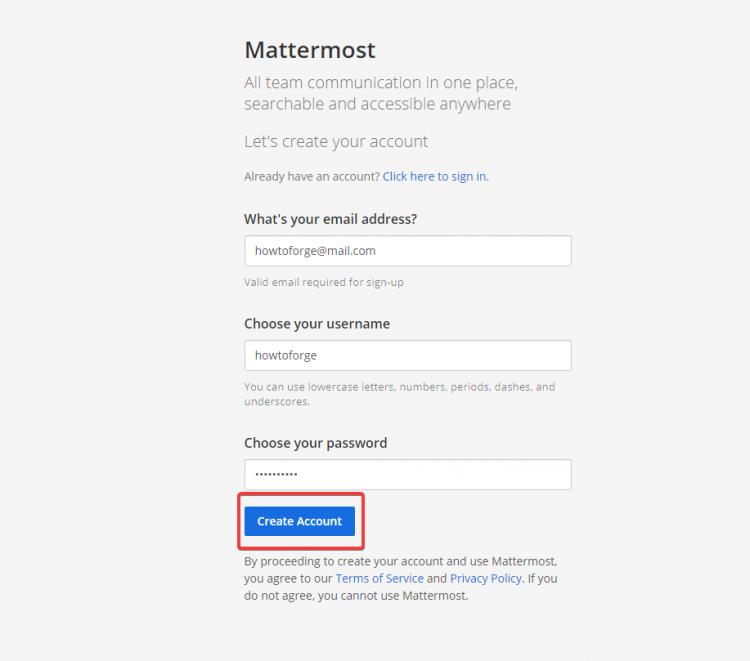
Sobald die Authentifizierung abgeschlossen ist, wirst du zum Mattermost-Dashboard weitergeleitet.

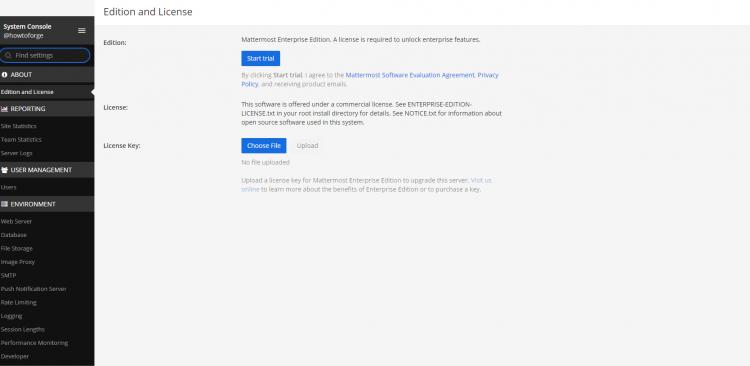
Die Installation von Mattermost ist nun abgeschlossen.
Fazit
In dieser Anleitung hast du gelernt, wie du einen Mattermost-Server auf einem Rocky Linux 8.4-System einrichtest.
Wenn du Fragen, Kommentare oder Feedback hast, kannst du uns das gerne im Kommentarbereich unten mitteilen.